USB aygıtları genellikle tak ve çalıştır özelliğindedir. Elbette istisnalar vardır, örneğin yazıcıların yüklenmesi için hala ek sürücülere ve/veya yazılımlara ihtiyacı olabilir, ancak USB yığın depolama aygıtlarında bu sorun yoktur.
Bilgisayarınızdaki herhangi bir USB bağlantı noktasına bir USB disk veya sabit sürücü bağlayabilirsiniz ve Windows 10'da yeni donanım zilini duyacaksınız. Bunun için sürücüler hemen yüklenecek ve aygıta Dosya Gezgini'nde erişilebilir.

USB Depolama Aygıtında Sürücü Sorunu Var
Bir USB yığın depolama aygıtı tak ve çalıştır özelliğindedir ancak yine de bir sürücü söz konusudur. Yalnızca Windows 10 tarafından otomatik olarak yüklenir ve kullanıcılar bunu fark etmez. Ancak bazı durumlarda, sürücü yüklenemiyor veya kurulum kesintiye uğruyor. Windows 10 genellikle sürücüyü yeniden yüklemeye çalışmaz.
Sisteminize bir USB sürücü bağladığınızda USB Yığın Depolama Aygıtında bir sürücü sorunu hatası görürseniz, aşağıdaki düzeltmeleri deneyin.
1. USB bağlantı noktasını değiştirin
Bir USB sürücüsünün yüklenememesinin veya USB Yığın Depolama Aygıtında sürücü sorunu hatası görmenizin ana nedenlerinden biri, gevşek bir USB bağlantı noktasıdır. Bağlantı noktaları zamanla veya sisteminizi hareket ettirirken dikkatli olmazsanız gevşeme eğilimindedir.
- USB depolama aygıtını çıkarın ve farklı bir bağlantı noktasına bağlayın.
- Cihazı bağlamak için bir USB hub kullanıyorsanız , hub'ı çıkarın ve cihazı doğrudan sisteminize bağlayın.
2. USB cihazını yeniden yükleyin
Düzgün yüklenmemiş bir USB yığın depolama aygıtının çalışması için kaldırılması ve ardından yeniden yüklenmesi gerekebilir.
- Aygıt Yöneticisi'ni açın .
- Diğer Cihazları genişletin .
- Listelenen USB yığın depolama aygıtına sağ tıklayın .
- Seç Kaldırma cihazı bağlam menüsünden.
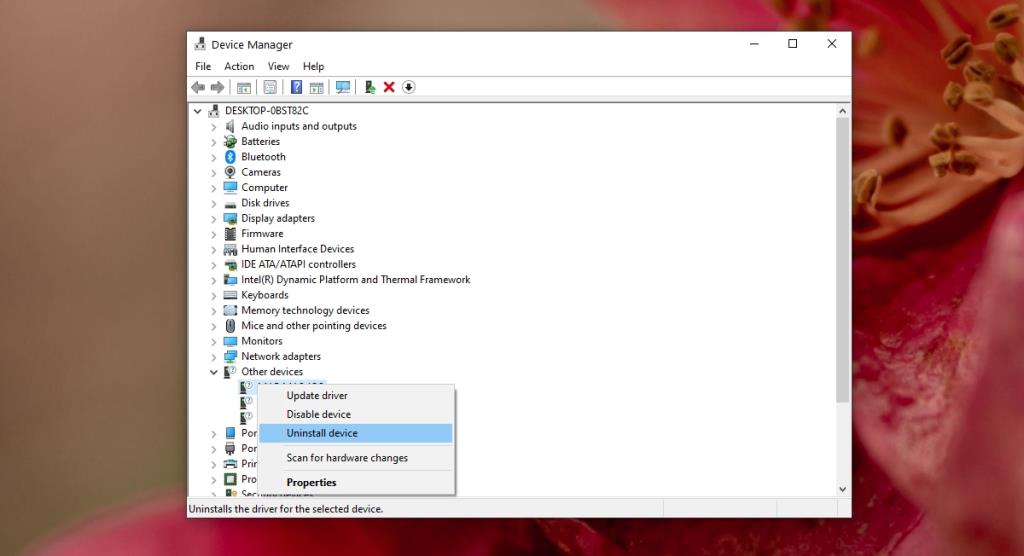
- Kaldırıldıktan sonra , USB yığın depolama aygıtını sisteminize bağlayın .
- Windows 10 bunun için sürücüleri yükleyecektir.
3. Windows kayıt defterini düzenleyin
Yığın depolama aygıtı kaldırıldıktan sonra doğru şekilde kurulmazsa, büyük olasılıkla kayıt defterinde bir sorun vardır.
- Çalıştır kutusunu açmak için Win+R klavye kısayoluna dokunun .
- Gir
regedit çalışma kutusunda ve Enter dokunun.
- Git şu anahtarın.
HKEY_LOCAL_MACHINE\SYSTEM\CurrentControlSet\Services\USBSTOR
- USBSTOR altındaki Başlat değerine çift tıklayın .
- Değer verisi kutusuna 3 girin ve Tamam'a tıklayın.
- Sistemi yeniden başlatın ve USB cihazını tekrar bağlayın.
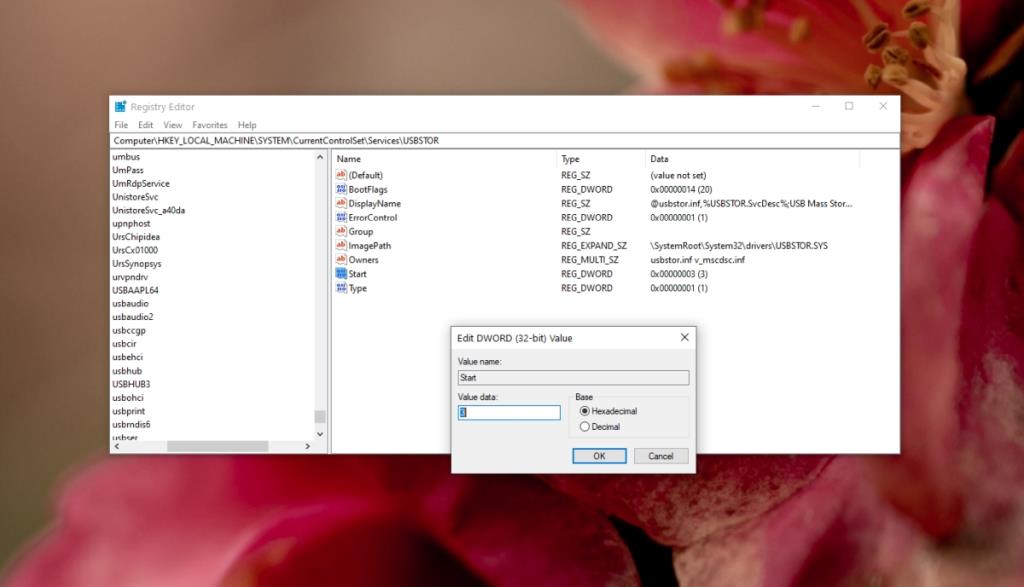
4. Güç ayarlarını kontrol edin
Kullanımda değillerse USB aygıtları ve bağlantı noktaları genellikle kapatılır. Bu, bir cihaz kullanımdayken olmamalı, ancak hareketsizlik için belirlenmiş bir zaman aşımı süresi yoktur, bu nedenle cihaz kapanıyor olabilir.
- Aygıt Yöneticisi'ni açın .
- Evrensel seri veri yolu denetleyicilerini genişletin .
- USB Kök Hub cihazına sağ tıklayın ve Özellikler'i seçin .
- Git Güç Yönetimi sekmesine.
- "Güç tasarrufu için bilgisayarın bu aygıtı kapatmasına izin ver" seçeneğinin işaretini kaldırın .
- Tamam'ı tıklayın.
- Sistemi yeniden başlatın ve depolama cihazını bağlayın.
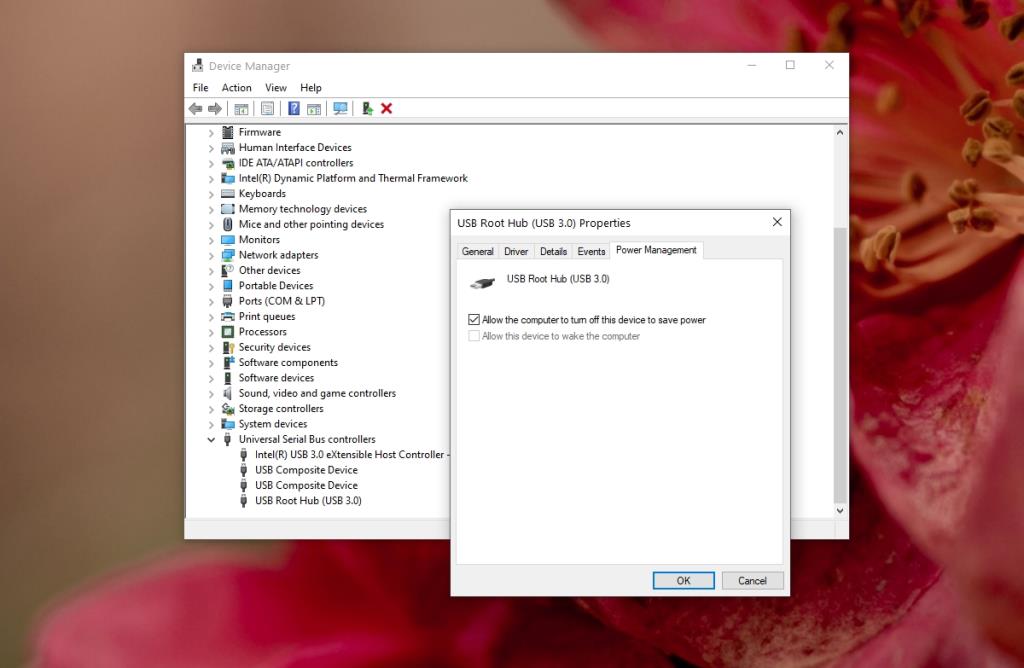
Çözüm
USB yığın depolama aygıtı, bir USB bağlantı noktası aracılığıyla bağlanabilen herhangi bir depolama aygıtı için kullanılan genel bir terimdir. Cihazınıza harici olarak güç verilmesi gerekiyorsa, onu doğru miktarda güç sağlayabilecek bir bağlantı noktasına bağladığınızdan emin olun. Bağlantı kablosunu değiştirin ve USB bağlantı noktalarınızın temiz ve passız olduğundan emin olun.
![USB Sürücüsü İçin Otomatik Yedekleme Yazılımı [Windows] USB Sürücüsü İçin Otomatik Yedekleme Yazılımı [Windows]](https://tips.webtech360.com/resources8/r252/image-4071-0829093733946.jpg)

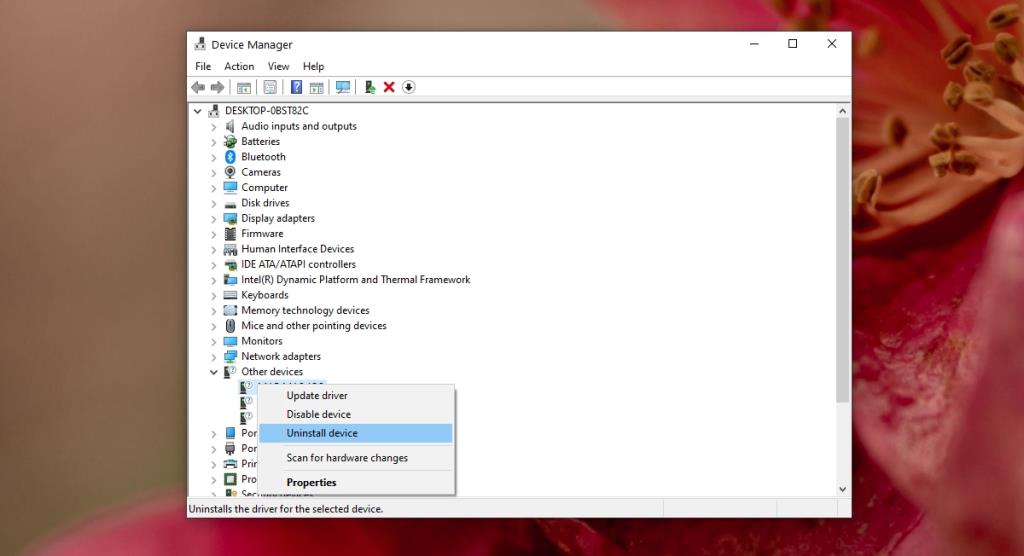
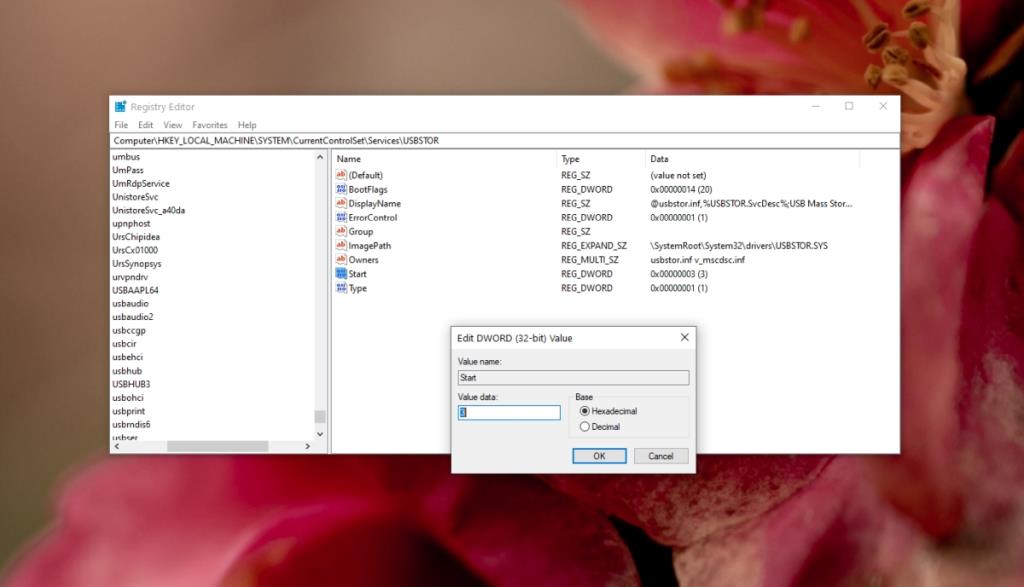
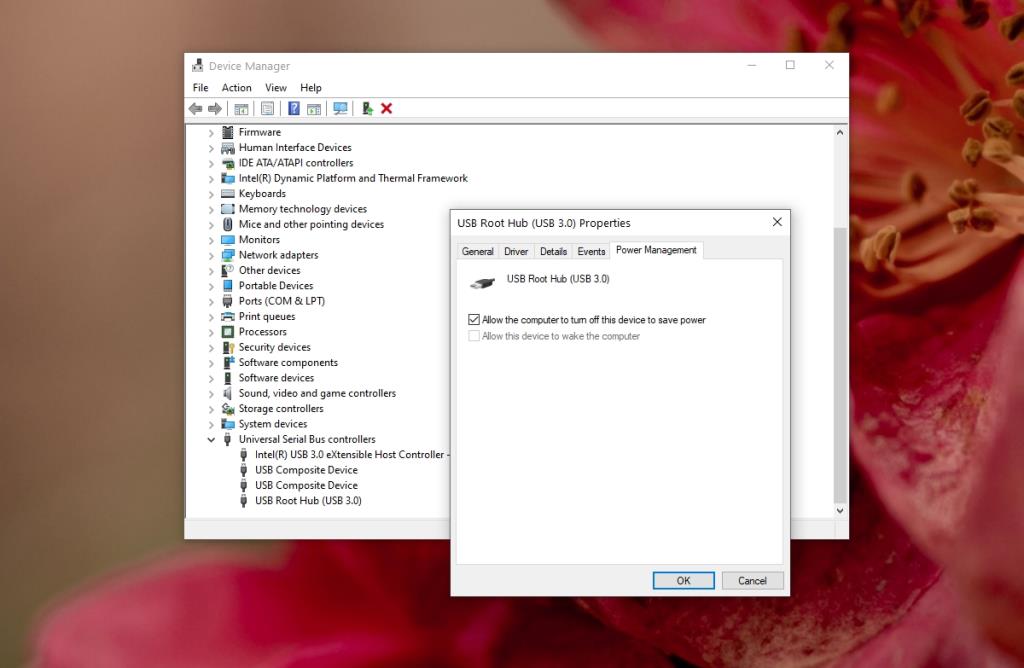

![Boot Camp Kullanarak Mace Windows Nasıl Kurulur [Kılavuz] Boot Camp Kullanarak Mace Windows Nasıl Kurulur [Kılavuz]](https://tips.webtech360.com/resources8/r252/image-9806-0829094650349.jpg)

![Dosya Türünü, Otomatik Oynatmayı ve Varsayılan Program Ayarlarını Düzenle [Windows 7/Vista] Dosya Türünü, Otomatik Oynatmayı ve Varsayılan Program Ayarlarını Düzenle [Windows 7/Vista]](https://tips.webtech360.com/resources8/r252/image-5457-0829093416584.jpg)

![SSD Sürücüsünü Optimize Etmek İçin Ayarlama [Windows] SSD Sürücüsünü Optimize Etmek İçin Ayarlama [Windows]](https://tips.webtech360.com/resources8/r252/image-2143-0829093415212.jpg)


